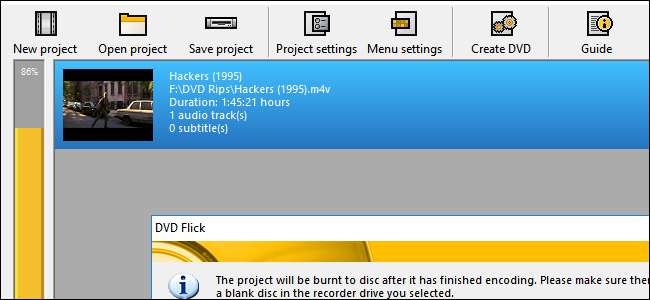
ストリーミングはほとんどの映画を視聴するのに最も便利な方法かもしれませんが、フォールバックとして映画やホームビデオの物理的なコピーを持っていても問題はありません。映画コレクションのバックアップコピーを作成したい場合、または自分の動画の再生可能なDVDを作成したい場合は、非常に簡単で無料です。 WindowsとmacOSで再生可能なディスクに動画を書き込む方法は次のとおりです。
必要なもの
自分の動画をDVDに書き込むには、開始するためにいくつかのことが必要です。
- DVDバーナードライブ: あらゆる種類の光学ドライブが搭載されているほとんどのコンピューターは、おそらくDVDを作成できますが、DVDをまだ持っていない場合は、購入する必要があります。 DVDバーナー 。内蔵DVDバーナードライブの価格はわずか20ドルで、外付けバーナーは通常5〜10ドル高くなります。
- 空のDVD: 空のDVDは かなり安い 、およびスピンドルのディスクあたりさらに安価です。 DVD + RとDVD-Rの2種類の空のディスクが表示されます。これらの2つの形式は ほぼ同一 現在販売されているほとんどすべてのドライブが両方をサポートしているため、どちらを入手してもかまいません。ただし、古いDVDバーナーを使用している場合は、DVD + RまたはDVD-Rのどちらをサポートしているかを確認してください。一方のみをサポートし、もう一方はサポートしない場合は、ドライブと互換性のあるDVDを購入してください。さらに、あなたはとして知られているものを購入することができます デュアルレイヤーディスク あなたの映画が本当に大きいなら。単層ディスクは4.7GBを格納でき、2層ディスクは8.5GBを格納できます。単層で問題を解決できる場合は、2層ディスクを使用すると書き込みプロセス中に問題が発生することがあるため、どちらも機能するはずです。繰り返しになりますが、これらのディスクを購入する前に、DVDドライブが2層書き込みをサポートしていることを確認してください。
- 書き込むビデオ: それがあなた自身のホームムービーであろうと、 自分のコレクションからリッピングした映画 、ディスクに書き込むには、ビデオファイル(または複数のビデオ)が必要です。ディスクに配置するすべての動画の合計サイズは、4.7 GB(シングルレイヤーディスクの場合)または8.5 GB(デュアルレイヤーディスクの場合)以下である必要があります。
- DVDフリック およびImgBurn(Windows): Windowsでディスクを書き込むには2つのツールが必要ですが、幸い、どちらも無料です。 DVD Flickは、ビデオを適切な形式に変換して再生可能なメニューを作成し、変換されたビデオをImgBurnに渡してディスクに書き込みます。始める前に、今すぐダウンロードしてください。 (( 更新 :公式ウェブサイトのImgBurnインストーラーに不要なソフトウェアが含まれているようです。おすすめ MajorGeeksからImgBurnをダウンロードする 代わりに。このバージョンにはジャンクは含まれていません。)
- 燃やす (マックOS): Burnは、DVDの書き込みに使用できるmacOS用のもう1つの無料アプリです。これにより、ビデオを適切な形式に変換し、簡単なメニューを作成して、1つの便利なパッケージですべてディスクに書き込むことができます。今すぐアプリをダウンロードしてから、Macセクションまでスクロールして、使用方法を確認してください。
必要なものがすべて揃ったら、プラットフォームのセクションにスキップして書き込みを開始します。
Windows:DVDフリックでビデオファイルをDVDに書き込む
Windowsで見つけた最も簡単なオプションは、 DVDフリック 。このアプリは、大量の一般的な動画ファイルを再生可能な動画形式に変換し、基本的なメニューを追加できます。 1枚のディスクに複数のトラックを追加して、DVDリモコンで再生するトラックを選択することもできます。次に、変換されたビデオをImgBurnに渡して、ディスクに書き込みます。両方のアプリがインストールされている限り、DVD Flickで起動でき、必要なときにImgBurnが自動的に起動します。
見つめるには、DVD Flickを開き、[タイトルを追加]をクリックします。
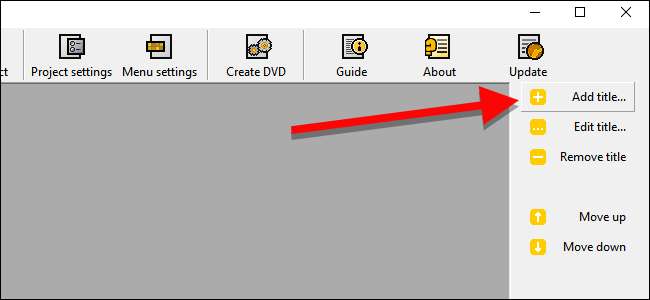
ディスクに書き込むビデオファイルを選択します。 DVD Flickは、膨大な数のビデオおよびオーディオ形式とコンテナをサポートしています。あなたが見ることができます ここに完全なリスト ファイルに互換性があることを確認したい場合。
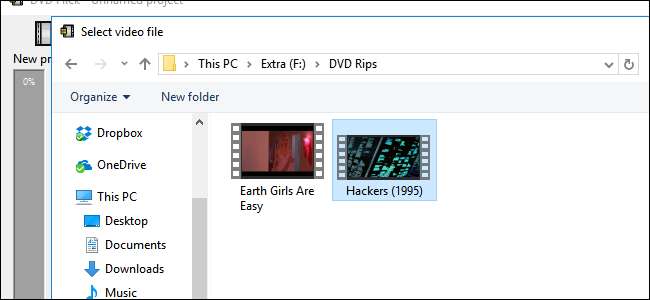
DVD Flickでビデオをディスクに書き込む前に、次のように変換する必要があります。 VIDEO_TSおよびAUDIO_TSフォルダー構造 そのDVDが使用します。変換されたファイルを保存するには、ハードドライブに最大8.5 GBの容量が必要です(ビデオファイルのサイズと書き込み先のディスクによって異なります)。ウィンドウの右下隅にある[参照]をクリックして、変換されたビデオファイルを(一時的に)保存する場所を選択します。
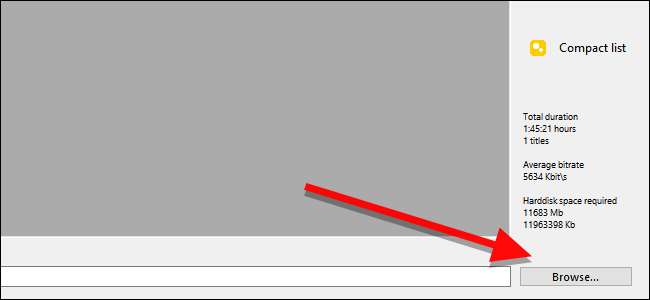
次に、「プロジェクト設定」をクリックして、いくつかの重要なビデオ設定を微調整します。
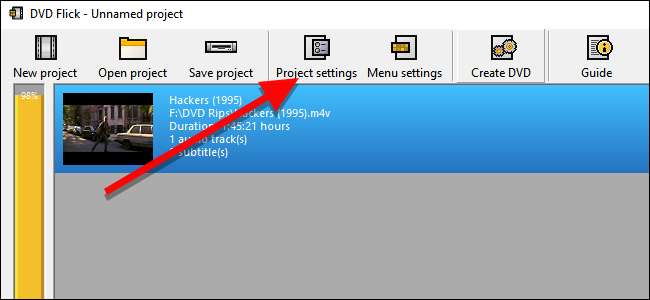
[全般]タブで、ディスクにタイトルを付けます。次に、[ターゲットサイズ]の横にあるプルダウンをクリックして、書き込むディスクのサイズを選択します。
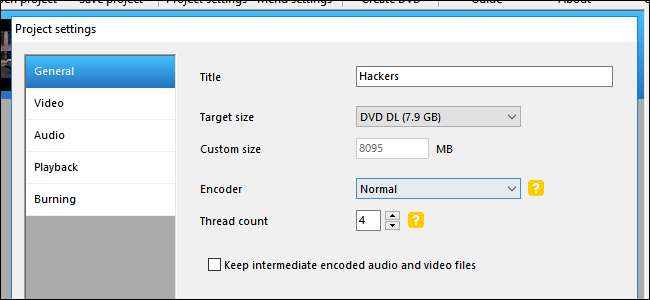
[動画]タブで、[ターゲット形式]がNTSC(北米で配布されているDVDプレーヤーで再生する場合)またはPAL(ヨーロッパとアジアのDVDプレーヤーで再生する場合)に設定されていることを確認します。ビデオを微調整したい場合は、ここでエンコードまたはビットレートのオプションを調整することもできますが、ほとんどのユーザーにとって、これは必要ありません。
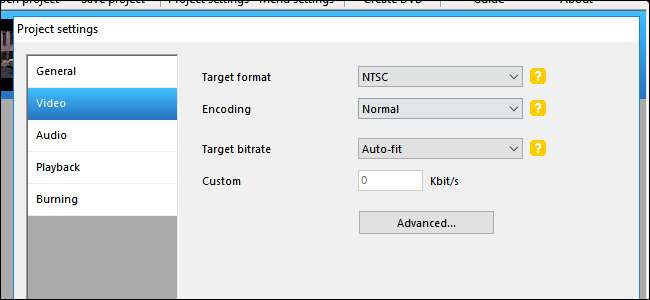
最後に、[書き込み]タブで、[プロジェクトをディスクに書き込む]チェックボックスをオンにします。ディスクにラベルを付けることができます。このラベルは、DVDをコンピュータに挿入したときに表示されます。 DVDを書き込む速度を選択することもできます。ドライブに対応している場合はより速い速度を使用できますが、重大なエラーが発生して最初からやり直す必要が生じる可能性が低くなるため、4〜6倍の速度をお勧めします。特に注意が必要な場合は、「書き込み後にディスクを確認する」をチェックしてください。この意志 一連のチェックを実行します 書き込みが完了した後、ディスクが正しく機能することを確認します。
完了したら、[同意する]をクリックします。

この後、DVDFlickが追加するDVDメニューを微調整できます。これは厳密には必要ありませんが、店で購入したDVDのような基本的なメニューをカスタマイズして、自分で用意することをお勧めします。これらを変更するには、[メニュー設定]をクリックします。
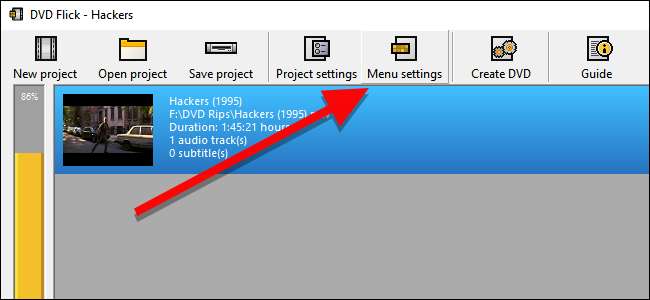
この画面には、選択可能なDVDメニューの小さな選択肢が表示されます。これらは世界で最も魅力的なものではありませんが、デフォルトではメニューがまったくないため、ディスク上の動画の再生がすぐに開始されます。再生を押すオプションが必要な場合、または複数のビデオファイルを1つのディスクに書き込んでいて、どれを再生するかを選択したい場合は、好きなメニュースタイルを選択して[承認]をクリックします。
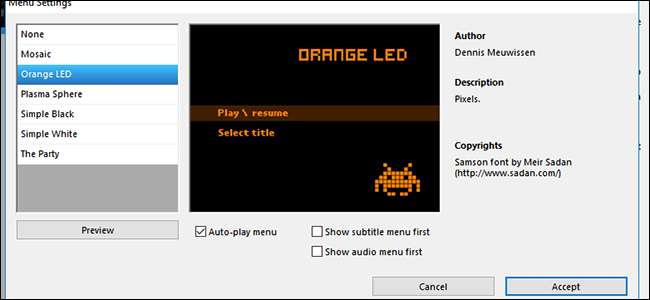
準備ができたら、[DVDの作成]をクリックして変換プロセスを開始します。変換が完了すると、プロジェクトがディスクに書き込まれることを通知するウィンドウが表示されます。 [OK]をクリックします。このプロセスには少し時間がかかるため、休憩することはできますが、ImgBurnの起動後にいくつかのボックスを確認する必要があるため、必ずコンピュータに注意してください。
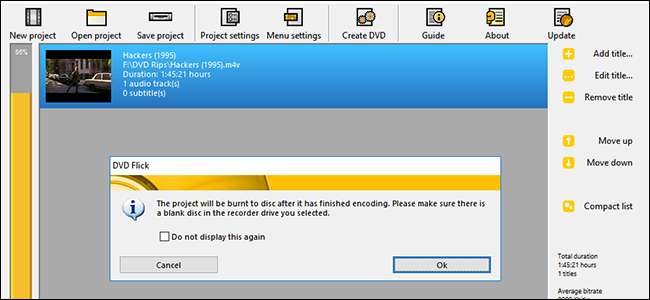
DVD Flickがビデオの変換とメニューの追加を完了すると、ImgBurnが自動的に開きます。いくつかのオプションを確認するように求められます。まず、ImgBurnからDVDラベルの確認を求められます。 30秒以内にこのボックスに回答しない場合、ImgBurnはデフォルトのラベルを使用します。
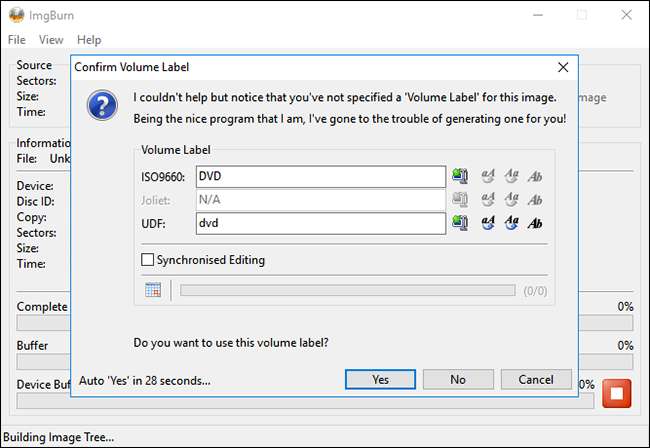
次に、ImgBurnは、ディスクに書き込まれる内容の概要と、一連の技術的な詳細を表示します。ここで決定することは何もないので、少し面倒です。ImgBurnもこれにタイマーを使用しませんが、そのままでは、[OK]をクリックして確認する必要があります。コンピュータの周りにいることを確認して、この小さなボックスがポップアップしたときに確認して、書き込み手順を開始します。
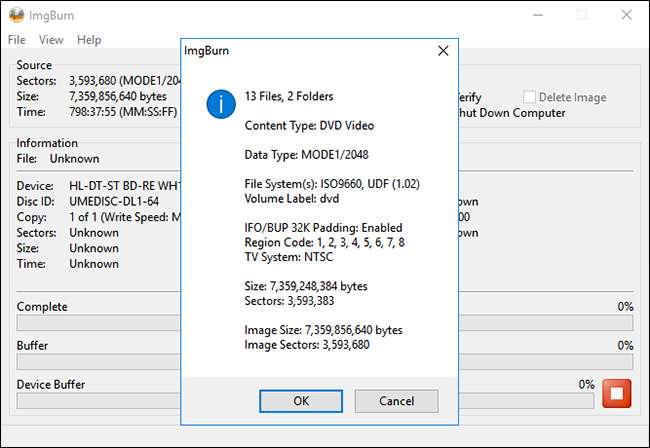
ImgBurnは、ビデオが完成するまで少し時間がかかります。その後、「操作が正常に完了しました」というボックスがポップアップ表示されます。 DVDドライブは、完了時にディスクを取り出す可能性もあるため、ドライブに障害物がないことを確認してください。

ディスクをDVDプレーヤーに挿入すると、選択したメニューが画面に表示されます。 「再生/再開」をクリックして、ムービーを開始します。
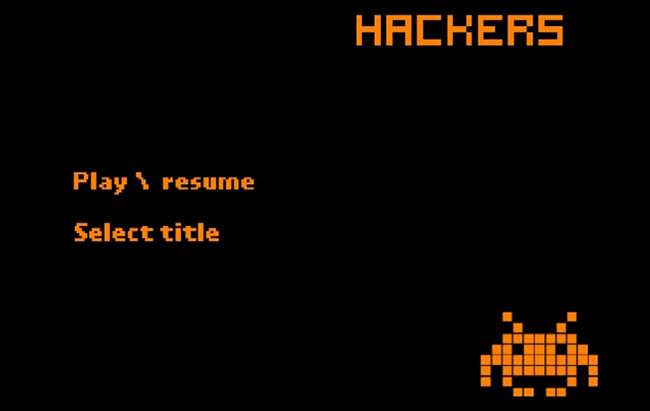
DVD Flickは非常に基本的なメニューを作成しますが、ビデオはNTSC互換(または選択した場合はPAL互換)のDVDプレーヤーで再生する必要があります。
Mac:Burnを使用してビデオファイルをDVDに書き込む
MacでビデオDVDを作成するのは、Windowsよりも少し簡単です。必要なアプリケーションは1つだけで、適切な名前はBurnです。 こちらからダウンロードできます 。
インストールしたら、アプリを開き、上部にある[動画]タブをクリックします。
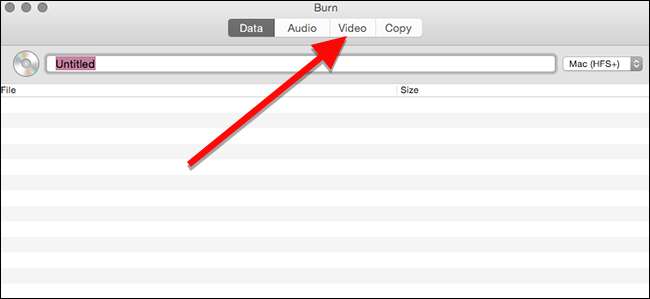
ウィンドウの上部で、ディスクに名前を付け、右側のドロップダウンメニューから[DVD-Video]を選択します。
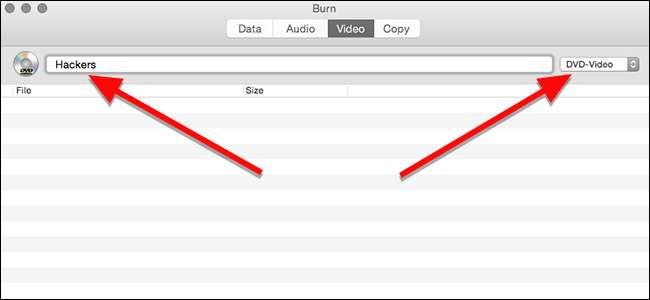
ウィンドウの下部にあるプラスボタンをクリックして、プロジェクトにビデオファイルを追加します。
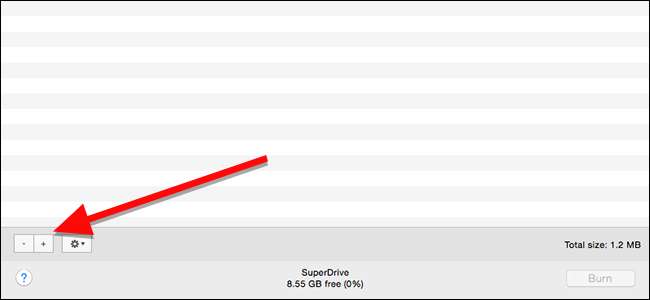
ポップアップ表示されるウィンドウで、書き込みたいムービーを選択し、[開く]をクリックします。 Burnは、次のようないくつかのオープンソース変換ツールに基づいて構築されています ffmpeg 、 ラメ 、および spumux 、したがって、最も一般的なビデオ形式を処理する必要があります。

技術的には、DVDは VIDEO_TSおよびAUDIO_TSフォルダー形式 。あなたのビデオはおそらくまだこのフォーマットになっていないので、Burnはあなたのためにそれらを変換することを提案します。 [変換]をクリックして、このプロセスを開始します。ビデオファイルを(一時的に)保存するために、ハードドライブのどこかを選択するように求められます。コンピュータに十分なスペースがあることを確認し、後で簡単に見つけられる場所を選択してください。
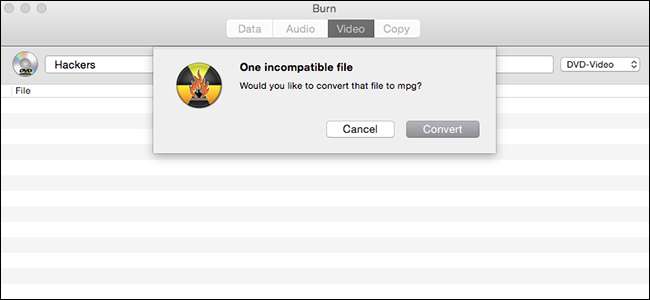
Burnは、変換中に進行状況バーを表示します。おやつをつかんでください、これは少し時間がかかるかもしれません。完了したら、ビデオをディスクに書き込むことができます。
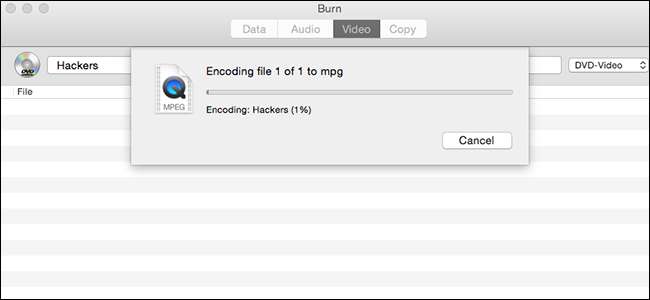
変換が完了すると、作成するファイルのリストにムービーが表示されます。ここでファイルの大きさを確認することもできます。これにより、必要なディスクの種類がわかります。シングルレイヤーDVDの最大容量は4.7GBですが、デュアルレイヤーDVDの最大容量は8.5GBです。準備ができたら、空のディスクをドライブに入れて、[書き込み]をクリックします。
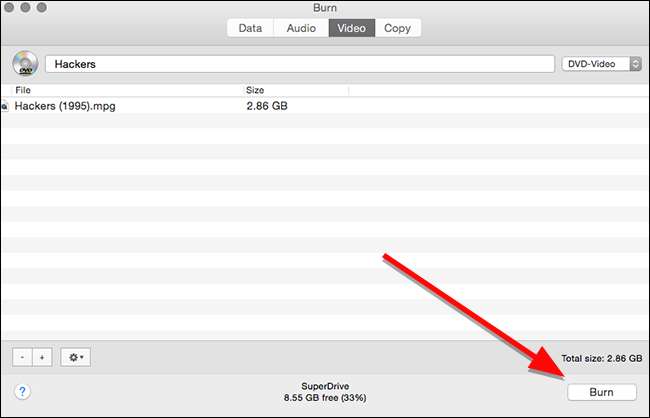
表示されるウィンドウで、書き込み先のディスクドライブと、書き込み速度を選択できます。速度はカスタマイズできますが、推奨される設定を使用することをお勧めします。ドライブがそれを処理できると仮定すると、より速く書き込むことができる場合がありますが、これにより重大な障害が発生する可能性が高くなり、書き込みプロセス全体を再開する必要があります。安全のために、推奨されるデフォルトを使用して、[書き込み]をクリックしてください。
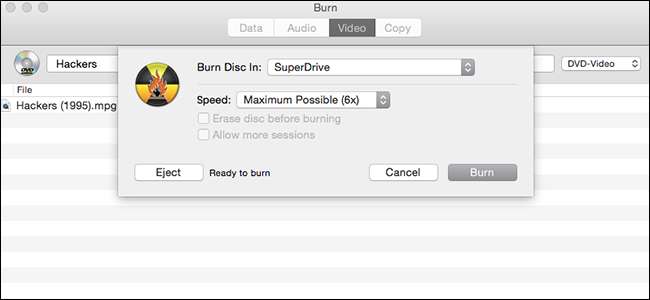
書き込みが完了したら、ディスクをDVDプレーヤーに挿入すると、非常に簡略化されたメニューが表示されます。見たいトラックをクリックして、映画を再生します。
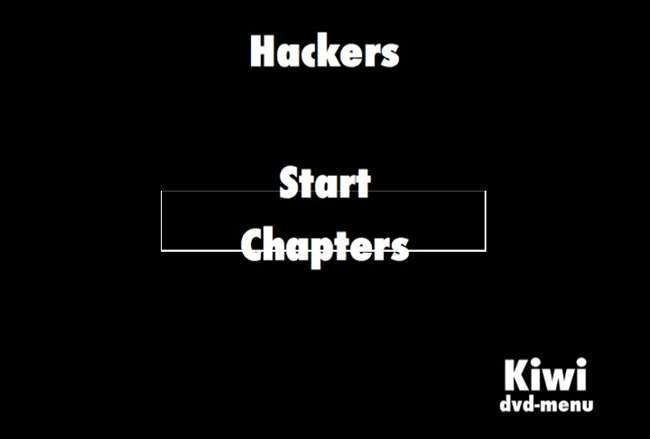
ご覧のとおり、メニューは完璧ではありません。どちらのテストでも、ボタンのハイライトが正しく整列していませんでしたが、[開始]をクリックしてムービーを再生する方法を理解するのは簡単です。それ以外の場合、映画はストアから購入する他のDVDと同じように再生されます。







